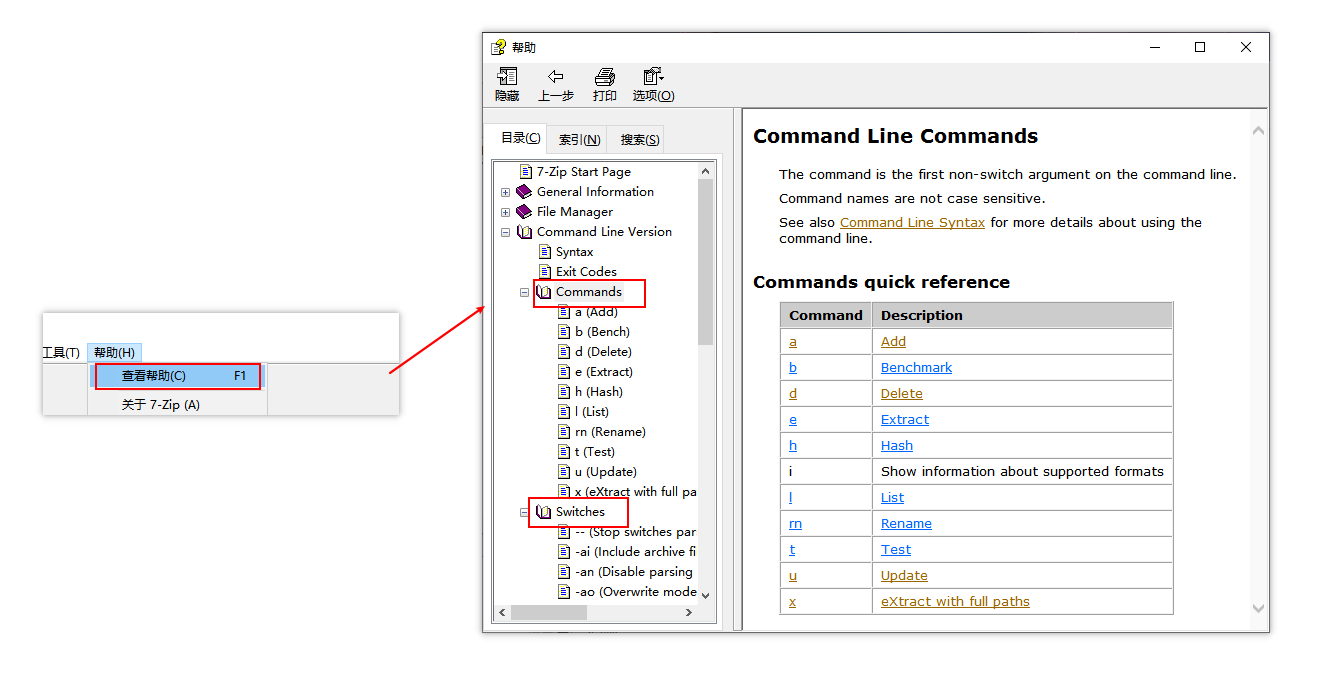7z命令行简单使用
网上有很多博客都有记录7z的命令行使用方式,但看起来乱起八糟的,不知所云。
急于使用者可以直接看实例
注:我仅仅记录我认为常用的命令,毕竟没有那么多的精力去学习不常用的东西。
简介
7z,全称7-Zip, 是一款开源软件。是目前公认的压缩比例最大的压缩解压软件。
链接:
7z中文主页
安装和使用
Windows去官网下载安装包安装
linux使用命令安装:sudo apt install p7zip-full
注:
p7zip、p7zip-full和p7zip-rar三个版本的区别:
p7zip和p7zip-full之间的区别在于p7zip是较轻的版本,仅支持.7z,而完整版本支持更多7z压缩算法(用于音频文件等)。
p7zip-rar软件包提供对7z的RAR文件的支持,在大多数情况下,安装p7zip-full应该足够了。
7z命令行的使用格式: 7z <command> [<switch>...] <base_archive_name> [<arguments>...]
这里有两个参数是必须的,command 和base_archive_name,对应操作和生成的压缩文件(或解压文件)的路径
command(命令)
command即第一个参数:
| command | 说明 |
|---|---|
| a | 添加文件的压缩包,或者创建新的压缩包。 |
| d | 从压缩包中删除文件。 |
| e | 从压缩包中提取。 |
| t | 测试压缩包的是否出错。 |
| u | 更新压缩包中的文件。 |
switch(命令对应的参数)
由于command很多,而其对应的switch也不尽相同。
常用的switch
| 名称 | 说明 | 简单例子(只展示参数部分) |
|---|---|---|
| -m | 压缩方法,有:Zip、GZip、BZip2、7z、XZ..很多 | -mx5 见补充 |
| -t | 压缩包格式,压缩时可以指定分卷压缩, 有*, #(单独打开一个分卷), 7z, xz, split, zip, gzip, bzip2, tar, .... | -t7z |
| -p | 设置密码 | -p123456 |
| -r | 递归子目录,有-r、-r-、-r0 | -r src*.cpp src*.h只压缩cpp和h格式的文件 |
实例
1 压缩
测试文件夹的tree:
│ test.py
│
├─ab
│ │ forward.exe
│ │
│ └─sub2
│ ss.doc
│
├─av
│ live.py
│
└─new
music.py
使用的是Windows的命令,有点怪
普通压缩
7z a archive1.zip subdir
把subdir(包括subdir本身)进行压缩,生成文件archive1.zip
同时压缩多个目录
7z a archive.zip subdirav subdirab
同时subdirav、subdirab两个压缩到archive.zip下
筛选压缩
7z a file.7z subdir*.py
使用的是简单的*作为通配符。此时file.7z里只有subdir和subdir内的test.py
指定密码压缩
7z a file.7z subdir* -p123456
压缩subdir内的所有文件,并指定密码为123456.但是没有隐藏内部的文件名(7z是可以隐藏压缩文件内部的文件名的)
指定密码压缩--隐藏文件名版
7z a file.7z subdir* -p123456 -mhe
和上一个版本的唯一区别是隐藏了压缩文件内部的文件名。
分卷压缩
7z a file.7z subdir* -v1K
指定分卷大小为1K,还可以指定其他单位(M、G...)。大小写不敏感。
其他
如分卷压缩+指定密码等组合性的指令不做演示。可以根据参数的使用方法自由组合
2 解压
普通解压
7z x file.7z
解压到当前目录
解压到指定目录
7z x file.7z -ofile/
将file.7z解压到当前目录的file文件夹下(不存在是会自动创建)
使用-o解压到指定目录
解压特定文件
7z x file.7z -ofile/ *.py -r
解压以.py结尾的文件到file文件夹下,注意加上-r。
解压分卷
前提:分卷是完整的
7z x file.7z.001
注意:
分卷在同一目录下(使用这个命令是这样的,其他的不知道)
解压的是第一个分卷即xxx.001
解压带密码的压缩包
7z x file.7z -p123456
解压file.7z,密码为123456
跳过确认输入的参数
-y:所有确认选项都默认为是(即不出现确认提示),重复文件时会覆盖
-aos:跳过已存在的文件
3 删除
7z d file.7z *.py -r
删除file.7z内以.py结尾的文件,注意不要忘了 -r
7z d file.7z *.py -r -p123456
带密码版
4 更新
7z u file.7z *.py
添加.py结尾的文件到file.7z内
7z u file.7z *.py -p123456
带密码版
补充
m参数的使用
m即是压缩模式,这里展示一下7z的压缩模式,格式-mxN N=0~9.
上图:

以上6个级别分别对应着图形界面的:仅存储、极速压缩、快速压缩、标准压缩、最大压缩、极限压缩。
更多请看7z的帮助文档